[5 solutions] Réinitialiser le mot de passe identifiant Apple oublié
par Nathan Martin
le 05 janvier 2023
Vous ne vous souvenez pas le mot de passe identifiant ? Pas de souci, nous avons ramassé dans cet article 5 moyens pratiques pour vous débarrasser de ce problème. Si vous ne vous rappelez ni le mot de passe ID Apple ni le code d’accès iPhone, ou vous venez d’acheter un appareil d’occasion et voudriez supprimer son ancien identifiant Apple, vous pouvez chercher l’aide de cet outil polyvalent - Passvers iPhone Unlocker.
« Je veux télécharger une application depuis App Store mais je trouve que je ne me souviens plus le mot de passe identifiant Apple, comment puis-je faire ? »
Votre identifiant Apple et le mot de passe sont utilisés pour vous connecter à la fois à votre compte développeur Apple et à votre compte iTunes. Si vous avez oublié ces informations, vous ne pourrez plus télécharger les nouvelles applications depuis l’app store ou vous connectez sur iTunes. Pire encore, vous ne serez pas capable de synchroniser vos sauvegardes importantes dans iCloud sur un nouvel appareil iOS sans mot de passe identifiant Apple.
Alors pour résoudre ce problème, vous devriez retrouver rapidement le mot de passe identifiant Apple oublié. Cet article vous fera découvrir 5 méthodes efficaces pour retrouver le mot de passe Apple oublié.
Solution 1 : Modifier le mot de passe identifiant Apple sur votre iPhone/iPad
Même si vous avez oublié le mot de passe identifiant Apple, si vous vous souvenez le code de verrouillage et votre identifiant Apple n’a pas été bloqué, vous pouvez résoudre ce problème très rapidement. Suivez maintenant les étapes suivantes pour modifier le mot de passe identifiant Apple.
Étape 1. Ouvrez « Réglages », touchez votre nom puis touchez « Mot de passe et sécurité ».
Étape 2. Choisissez ensuite « Modifier le mot de passe ». Puis, l’iPhone vous demande de saisir le code. Après avoir entré correctement le code, vous pouvez entrer directement un nouveau mot de passe identifiant Apple.
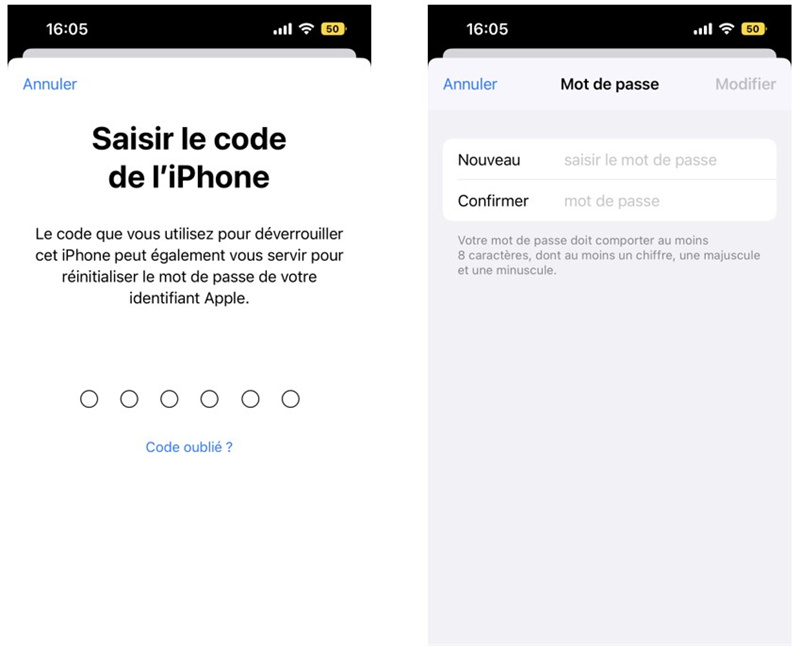
Solution 2 : Réinitialiser le mot de passe identifiant Apple depuis iforgot.apple.com
Cette solution est très pratique pour les utilisateurs qui veulent retrouver le mot de passe identifiant Apple de leur propre appareil iOS. Ou bien, pour ceux qui ont acheté un iPhone d’occasion et connaissent le propriétaire. Parce qu’il vous exige d’utiliser le numéro de téléphone ou l’adresse mail associée à votre ID Apple.
1. Vous devez vous souvenir identifiant Apple. Si vous ne le rappelez pas, vous pouvez essayer de le retrouver dans paramètres de l’iTunes, l’App Store, le FaceTime, sur votre Mac ou iPad. Sinon, vous pouvez cliquer sur « le rechercher ici » sur iforgot.apple.com et entrer les informations demandées pour le retrouver.
2. Vous devez aussi vous souvenir le code de verrouillage de votre iPhone.Si vous ne vous souvenez plus aucune de ces deux informations, nous vous recommandons essayer la solution 3.
Dans le cas où vous pouvez recevoir le code sur votre téléphone :
Étape 1. Allez sur le site iforgot.apple.com, entrez votre identifiant Apple, saisissez le code montré sur l’écran et puis cliquez sur « Continuer ». Confirmez ensuite le numéro de téléphone que vous utilisez avec votre identifiant Apple.
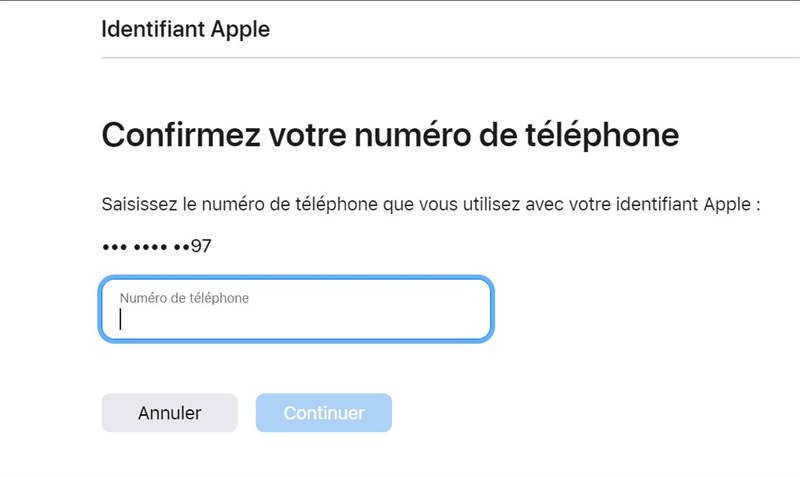
Étape 2. Le système Apple vous enverra un code de validation. Puis, veuillez saisir le code sur le site.
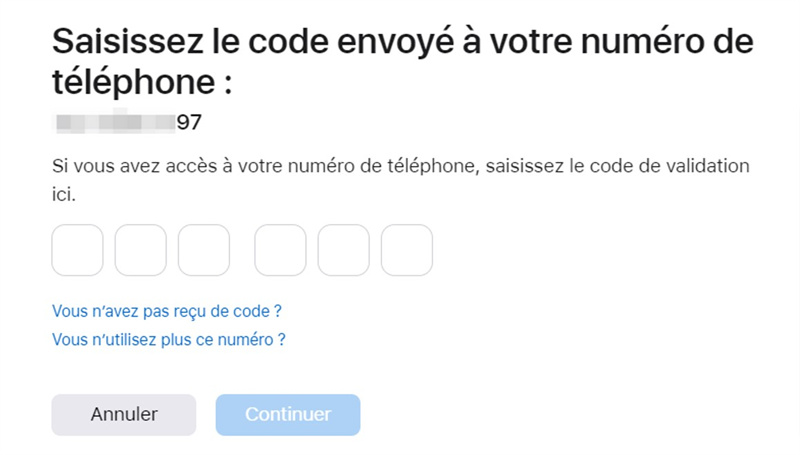
Étape 3. Une fois que le code de validation a été correctement entré, une notification sera envoyée sur votre téléphone. Ouvrez-la et suivrez les instructions, vous pouvez enfin retrouver le mot de passe identifiant Apple oublié.
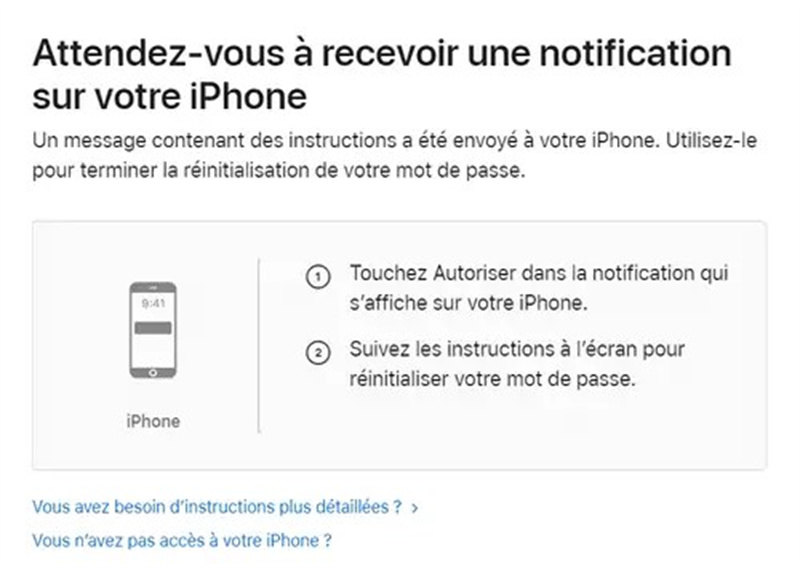
Dans le cas où vous n’utilisez plus l’ancien numéro de téléphone :
Étape 1. Allez sur le site iforgot.apple.com, entrez votre identifiant Apple, saisissez le code montré sur l’écran et puis cliquez sur « Continuer ». Confirmez ensuite l’ancien numéro de téléphone associé à votre ID Apple, puis cliquez sur « vous n’utilisez plus ce numéro » sur la page suivante.
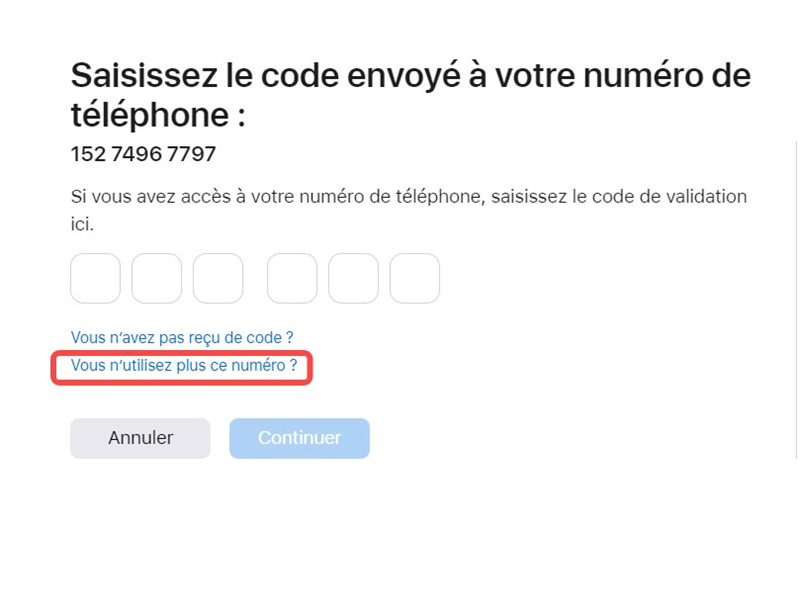
Étape 2. Ensuite, choisissez d’envoyer le code de validation à l’adresse mail associée à votre ID Apple. Une fois le code reçu, entrez-le sur le site.
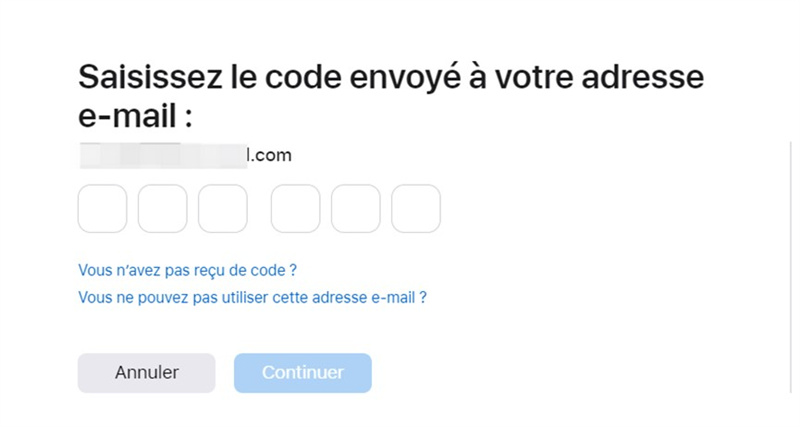
Étape 3. Enfin, une notification va être envoyée dans votre adresse mail. Vous pouvez suivre les étapes pour réinitialiser votre mot de passe identifiant Apple.
Solution 3 : Supprimer l'identifiant Apple dont le mot de passe est oublié via Passvers
Si vous ne vous souvenez pas le code de verrouillage de votre iPhone ou vous voulez supprimer l’identifiant Apple de votre appareil d’occasion, vous devriez chercher l’aide dun outil professionnel pour vous sortir de dilemme « le mot de passe identifiant Apple oublié ». Passvers iPhone Unlocker peut régler facilement ce problème pour vous. Il vous offre une interface utilisateur très claire sur laquelle vous pouvez suivre les instructions pour supprimer ID Apple en quelques minutes.
⭐ Passvers iPhone Unlocker peut vous aider à réaliser :
- Désactiver et supprimer totalement l’identifiant Apple.
- Fonctionner bien avec n’importe quel modèle d’appareil iOS (compatible avec iPhone 14 et la dernière version iOS 16).
- Possible de conserver les données sur iPhone après que le compte Apple a été supprimé.
- Enlever le code de verrouillage et le code de Temps d’écran iPhone.
- Contourner le verrouillage d’activation iCloud.
1. Vous avez activé l’identification à deux facteurs. Sinon vous n’arrivez pas à supprimer ID Apple.
2. Vous avez désactivé « Localiser mon iPhone » (Pour le système iOS 11.4 et supérieur). Cette opération garantit que toutes les données stockées dans iCloud ne sont pas supprimées après la suppression de ID Apple sur votre appareil. Sinon, n’oubliez pas de sauvegarder d’abord les données importantes sur l’autre appareil car l’opération suivante va effacer toutes les données et le système de votre iPhone sera automatiquement mis à niveau.
Étape 1. Téléchargez et installez le programme Passvers iPhone Unlocker sur votre Mac ou votre PC, puis sélectionnez le mode « Supprimer ID Apple » et connectez votre iPhone à l’ordinateur.
Étape 2. Cliquez sur le bouton « Démarrer » pour lancer le processus de déverrouillage. Après cela, le logiciel va vous demander de vérifier encore une fois que vous avez activé l’identification à deux facteurs. Une fois que tout est prêt, il va commencer à télécharger un package de firmware.
Étape 3. Ensuite, la suppression de ID Apple va commencer. Soyez patient et assurez que votre iPhone reste connecté pendant le déverrouillage. Quand une fenêtre dessous s'affiche, cliquez sur « OK » et l’ancien identifiant Apple est maintenant supprimé !
Solution 4 : Modifier le mot de passe identifiant Apple sur Mac
Si vous n’arrivez pas à retrouver le mot de passe identifiant Apple oublié sur votre iPhone/iPad par quelques raisons, vous pouvez encore résoudre ce problème sur votre Mac. Voyez ensuite comment le réaliser.
Étape 1. Démarrez votre Mac, cliquez sur le logo Apple en haut à gauche de votre écran et puis choisissez « Préférences Système… ».
Étape 2. Ensuite, cliquez sur « Identifiant Apple », sélectionnez « Mot de passe et sécurité ». Et puis, dans la fenêtre suivante, cliquez sur « Modifier le mot de passe ».

Étape 3. Le système vous demande de saisir le mot de passe de votre appareil, une fois le code est correctement entré, vous pouvez modifier le mot de passe identifiant Apple.
Solution 5 : Modifier le mot de passe identifiant Apple à l’aide d’assistance Apple de l’App store
Vous pouvez aussi retrouver le mot de passe identifiant Apple en utilisant une application « Assistance Apple ». Cette solution peut être réaliser dans n’importe quel appareil iOS avec App store. Vous pouvez même emprunter l'iPhone ou l'iPad d'une tierce personne.
Étape 1. Ouvrez l'app App Store. Recherchez l'app Assistance Apple et téléchargez-la.
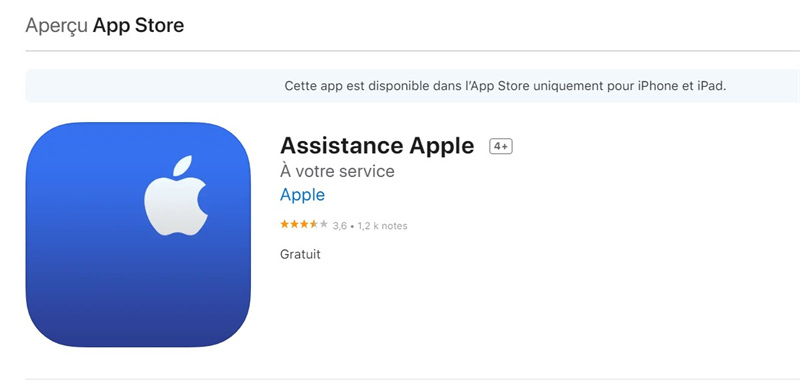
Étape 2. Ouvrez l'app Assistance Apple. Dans la section « Rubriques », touchez « Mots de passe et sécurité » > « Réinitialisation du mot de passe associé à l'identifiant Apple ». Si vous empruntez l’appareil d'une tierce personne, vous devez toucher « Un autre identifliant Apple » et saisissez l'identifiant Apple dont vous devez réinitialiser le mot de passe.
Étape 3. Touchez « Suivant », puis suivez les instructions à l'écran jusqu'à la réception de la confirmation que le mot de passe de votre identifiant Apple a été modifié.
Conclusion
Voici 5 solutions bien efficaces concernant l'oubli du mot de passe de votre identifiant Apple. Avec le mot de passe de verrouillage d’écran, vous pouvez modifier facilement votre mot de passe identifiant Apple sans besoin d’installation d’un logiciel sur votre ordinateur. Mais si vous ne vous souvenez pas le code d’accès de l’iPhone ou vous voulez supprimer directement l’ancien ID Apple sur un appareil d’occasion, vous devez chercher l’aide d’un outil tiers. Passvers iPhone Unlocker peut vous aider à supprimer votre identifiant Apple en quelques minutes sans demande de connaissances informatiques. N’hésitez pas à l’essayer !